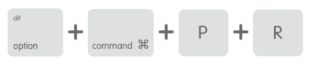Semasa menyelesaikan masalah MacBook Pro anda, kemungkinan besar anda pernah mendengar nasihat untuk menetapkan semula NVRAM? Nah, pengguna forum tertentu membincangkan bagaimana proses penetapan semula boleh menyembuhkan semua ketidakstabilan berkaitan macOS. Tetapi pernahkah anda terfikir apa itu NVRAM sebenarnya? Mengapa ia perlu ditetapkan semula?
Apakah NVRAM?
Mari kita mulakan dengan menerangkan apa sebenarnya NVRAM.
Jika Mac anda mula melihat ikon 'tanda soal' yang tidak dijangka muncul pada skrin sebaik sahaja anda melancarkan mesin atau apabila ia bermula dari item cakera permulaan selain daripada yang anda tentukan dalam pilihan. Anda mungkin perlu mengosongkan NVRAM, untuk membetulkan jenis isu ini. Anda bertanya mengapa? Kerana NVRAM anda menyimpan semua tetapan ini pada Mac anda. Ia terdiri daripada semua maklumat penting tentang but, konfigurasi peranti & komponen kekal lain.
Halaman Sokongan Apple , menerangkan, NVRAM (Memori Akses Rawak Tidak Meruap) ialah sejumlah kecil memori yang digunakan oleh mesin Mac anda untuk menyimpan jenis tetapan utama tertentu. Ini termasuk bunyi, pembesar suara, paparan, cakera permulaan, tahap lampu latar, keadaan perkhidmatan lokasi, zon waktu, maklumat panik kernel terkini & tetapan lain. Kebanyakan pengguna Mac, tidak terlalu memikirkan RAM Non Volatile mereka, tetapi ia berfungsi dengan baik, menjejaki semua butiran yang disebutkan di atas yang mempengaruhi keseluruhan fungsi sistem.
Bilakah Anda Perlu Tetapkan Semula NVRAM?
Walaupun terdapat tanggapan salah secara meluas, menetapkan semula NVRAM pada MacBook Pro mungkin tidak mempercepatkan mesin anda dengan ketara. Tetapi berbuat demikian akan membantu anda menyelesaikan masalah kelakuan lembap Mac anda setiap kali anda menghadapi masalah dengan tetapan yang disimpan dalam NVRAM, seperti tetapan audio, tetapan paparan atau lokasi cakera but. Dalam senario tertentu, menetapkan semula NVRAM juga membantu dalam menyelesaikan panik kernel.
Mengapa Anda Perlu Tetapkan Semula NVRAM MacBook?
Jika anda mengalami masalah dengan kelantangan pembesar suara Mac anda, peleraian skrin, masa sistem, cakera permulaan & anda tidak dapat mencari cara yang ideal untuk menyelesaikan isu tersebut, pilihan terakhir ialah menetapkan semula NVRAM.
Jika anda menghadapi mana-mana isu Mac berikut, anda perlu menetapkan semula NVRAM pada MacBook:
- Ikon 'tanda soal' berkelip muncul sebaik sahaja anda melancarkan Mac anda.
- Paparan Mac membeku secara tiba-tiba atau menjadi tidak responsif (tanpa menunjukkan ikon roda berputar.)
- Walaupun kelantangan dinaikkan, pembesar suara Mac anda berhenti memainkan audio.
- MacBook Pro anda menghadapi masalah semasa menyambung ke paparan luaran
Bagaimana Untuk Melihat Apa yang Ada Dalam NVRAM?
Jika anda benar-benar ingin tahu tentang tetapan yang ada di dalam NVRAM, maka anda boleh melaksanakan arahan berikut dalam tetingkap Terminal.
LANGKAH 1- Lancarkan Terminal pada macOS.
LANGKAH 2- Cari Aplikasi & menuju ke Utiliti.
LANGKAH 3- Jalankan arahan berikut dalam Terminal Windows & tekan Enter.
“ nvram – xp ” (tanpa titik bertitik)
Anda akan dapat melihat keseluruhan kandungan NVRAM Mac . Anda akan mengenali beberapa perkara, seperti tahap kelantangan & melihat sekumpulan kunci samar.
Bagaimana Untuk Tetapkan Semula NVRAM Mac?
Perlu diingat, menetapkan semula NVRAM akan meletakkan RAM Tidak Meruap MacBook anda, kembali kepada lalai kilang. Bermaksud, apabila anda memulakan semula mesin anda selepas proses penetapan semula, semua tetapan anda seperti volum sistem, resolusi skrin, tetapan pemilihan cakera permulaan, dll. semuanya akan ditetapkan seperti semasa anda mengkonfigurasi tetapan untuk kali pertama.
Ikuti langkah di bawah untuk menetapkan semula NVRAM pada MacBook anda:
KAEDAH 1 – Perintah Permulaan
Jika anda percaya bahawa menetapkan semula NVRAM akan menyelesaikan semua isu Mac anda, maka terdapat lebih daripada satu cara untuk melakukannya. Cara paling biasa kami dengan menahan beberapa kekunci semasa mesin Power On Mac anda.
LANGKAH 1- Matikan sepenuhnya Mac anda terlebih dahulu menggunakan menu Apple.
LANGKAH 2- Selepas menutup MacBook Pro anda, cari kekunci Perintah, Pilihan, P & R.
LANGKAH 3- Sekarang caranya ialah, Hidupkan Mac anda menggunakan Butang Kuasa & Tekan dan Tahan kekunci Perintah, Pilihan, P & R pada masa yang sama, sebaik sahaja anda mendengar bunyi loceng permulaan Mac.

LANGKAH 4- Teruskan menahan kekunci ini sehingga anda mendengar bunyi permulaan semula.
Perhatikan bunyi permulaan kedua akan berbeza daripada bunyi awal, menunjukkan tetapan telah ditetapkan semula kepada tetapan kilang & tetapan semula NVRAM yang berjaya!
KAEDAH 2 – Terminal
Berikut ialah satu lagi cara cepat untuk menetapkan semula NVRAM pada MacBook, ikut langkah di bawah:
Nota: Menggunakan Terminal Mac ialah cara lanjutan untuk mengeluarkan arahan pada mesin anda. Walaupun baris arahan yang dinyatakan di bawah akan membantu anda menetapkan semula NVRAM, adalah sangat disyorkan untuk mengetahui tentang Terminal sebelum meneroka lebih jauh.
LANGKAH 1- Tutup semua aplikasi Mac yang sedang berjalan & Buka Terminal. Anda boleh mencarinya menggunakan Finder > Utilities > Terminal!
LANGKAH 2- Jalankan baris arahan berikut & tekan Enter.
sudo nvram -c
LANGKAH 3- Sekarang masukkan kata laluan Pentadbir & tekan butang Enter sekali lagi.
LANGKAH 4- Seterusnya, taip baris arahan berikut untuk melengkapkan proses: sudo shutdown -r now
Tekan butang Enter untuk memulakan semula MacBook anda!
Anda telah Membersihkan NVRAM Anda. Apa selepas ini?
Seperti yang dibincangkan, menetapkan semula NVRAM pada MacBook, akan menetapkan NVRAM sistem anda kembali kepada lalai kilang. Jadi, mungkin perkara seterusnya yang anda perlu lakukan ialah, pulihkan tetapan berguna tertentu (seperti tahap Kecerahan, tetapan kelantangan, dll) daripada Pilihan Sistem, untuk memastikan, semuanya berfungsi mengikut keselesaan anda!